ผู้ใช้ Windows บางรายไม่สามารถติดตั้งการอัปเดตบางอย่างโดยใช้วิธีการทั่วไป รหัสข้อผิดพลาดที่ปรากฏขึ้นหลังจากการอัปเดตล้มเหลวคือ 800F0A13 ในขณะที่ผู้ใช้บางคนกำลังประสบปัญหานี้ด้วยการอัปเดตต่างๆ หลายรายการ แต่คนอื่นๆ ก็บอกว่ารหัสข้อผิดพลาดปรากฏขึ้นพร้อมกับการอัปเดตเพียงครั้งเดียว (ส่วนที่เหลือติดตั้งในบางครั้ง) ปัญหานี้พบได้บ่อยใน Windows 7 แต่ก็มีบางกรณีที่เกิดขึ้นใน Windows 8.1
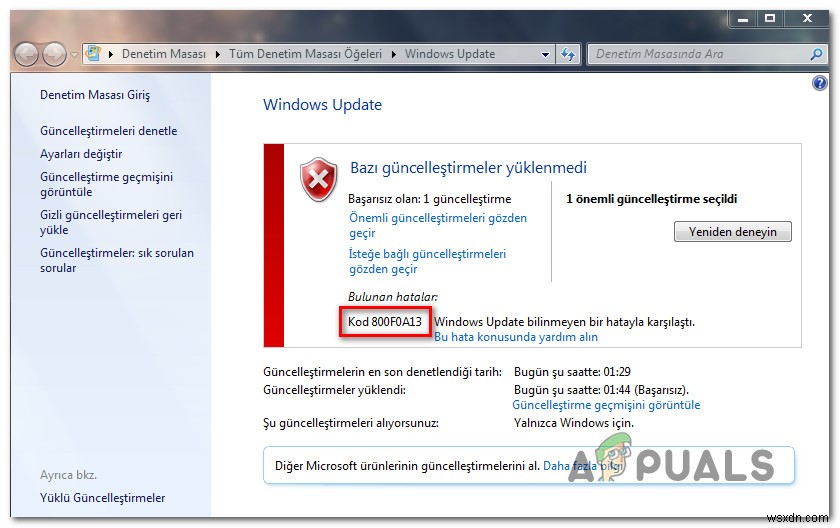
สาเหตุของข้อผิดพลาด Windows Update 800F0A13 คืออะไร
เราตรวจสอบปัญหาเฉพาะนี้โดยดูจากรายงานผู้ใช้ต่างๆ และโดยการทดสอบกลยุทธ์การซ่อมแซมต่างๆ ที่ผู้ใช้รายอื่นแนะนำซึ่งจัดการเพื่อแก้ไขปัญหาดังกล่าวได้แล้ว ตามที่ปรากฏ สถานการณ์ต่างๆ หลายสถานการณ์จะทริกเกอร์ข้อความแสดงข้อผิดพลาดนี้ ต่อไปนี้คือตัวเลือกที่มีผู้กระทำผิดที่อาจก่อให้เกิดปัญหานี้:
- ความผิดพลาดของ WU ทั่วไป – ตามที่ปรากฎ ในกรณีส่วนใหญ่ ปัญหานี้จะเกิดขึ้นเนื่องจากความผิดพลาดทางพันธุกรรมที่ Microsoft บันทึกไว้แล้ว หากสถานการณ์นี้ใช้ได้ คุณควรจะสามารถแก้ไขปัญหาได้ง่ายๆ โดยเรียกใช้ตัวแก้ไขปัญหา Windows Update และใช้การแก้ไขที่แนะนำ
- ไฟล์ระบบเสียหาย – หลังจากตรวจสอบรายงานผู้ใช้หลายฉบับ อาจเป็นไปได้ว่าปัญหาเกิดจาก System File Corruption บางประเภทที่ส่งผลต่อคอมโพเนนต์ Windows Update หากใช้สถานการณ์นี้ได้ คุณสามารถแก้ไขปัญหาได้โดยการเรียกใช้ชุดยูทิลิตี้ที่สามารถแก้ไขส่วนประกอบระบบปฏิบัติการที่เสียหาย (DISM และ SFC)
- สัญญาณรบกวน AV ของบุคคลที่สาม – หากคุณใช้ชุดความปลอดภัยของบุคคลที่สาม มีโอกาสที่คุณจะใช้ชุดป้องกันที่มากเกินไปซึ่งขัดขวางการเชื่อมต่อระหว่าง WU และระบบปฏิบัติการของคุณ ในกรณีนี้ คุณควรจะสามารถแก้ไขปัญหาได้โดยการปิดใช้งานการรบกวนจากบุคคลที่สาม (โดยการปิดใช้งานการป้องกันแบบเรียลไทม์หรือโดยการถอนการติดตั้งชุด AV ของบุคคลที่สาม)
- การเริ่มต้นไม่สอดคล้องกัน – ภายใต้เงื่อนไขบางประการ รหัสข้อผิดพลาดนี้สามารถเกิดขึ้นได้ในกรณีที่รายการเริ่มต้น กระบวนการเคอร์เนล หรือกระบวนการพื้นหลังที่เป็นของระบบปฏิบัติการเสียหาย เนื่องจากสิ่งเหล่านี้ไม่สามารถแก้ไขได้ตามปกติ คุณจะต้องทำการซ่อมแซมการเริ่มต้นระบบเพื่อแก้ไขปัญหา
หากคุณกำลังเจอ 800F0A13 . เหมือนเดิม และคุณกำลังมองหาวิธีแก้ไข บทความนี้จะให้คำแนะนำในการแก้ไขปัญหาต่างๆ แก่คุณ ด้านล่างนี้ คุณจะพบกับชุดวิธีการที่ผู้ใช้รายอื่นในสถานการณ์เดียวกันได้ใช้เพื่อแก้ปัญหานี้ให้สำเร็จ
หากคุณต้องการให้มีประสิทธิภาพสูงสุด เราขอแนะนำให้คุณทำตามคำแนะนำด้านล่างในลำดับเดียวกันกับที่เราจัดเรียงไว้ (ตามความยากและประสิทธิภาพ) ในที่สุด คุณควรพบวิธีแก้ปัญหาที่จะแก้ไขปัญหาโดยไม่คำนึงถึงผู้ร้ายที่ก่อให้เกิดปัญหา
เริ่มกันเลย!
วิธีที่ 1:การเรียกใช้ตัวแก้ไขปัญหา Windows Update
แม้ว่าหลายสถานการณ์จะทำให้เกิดข้อผิดพลาดนี้ แต่โดยส่วนใหญ่แล้ว ปัญหาจะเกิดขึ้นเนื่องจาก WU (Windows Update) ได้รับผลกระทบ ด้วยเหตุนี้ คุณควรดูว่าการติดตั้ง Windows ของคุณสามารถแก้ไขปัญหาโดยอัตโนมัติได้หรือไม่ก่อนที่จะลองแก้ไขด้วยตนเอง
ในกรณีที่ปัญหาเกิดขึ้นเนื่องจากความไม่สอดคล้องกันซึ่งครอบคลุมโดย Microsoft แล้ว ตัวแก้ไขปัญหา Windows Update ควรจะสามารถแก้ไขปัญหาได้โดยอัตโนมัติหากครอบคลุมสถานการณ์ดังกล่าว ผู้ใช้ Windows หลายรายที่ประสบปัญหากับรหัสข้อผิดพลาดนี้ได้รายงานว่าปัญหาได้รับการแก้ไขแล้วทั้งหมดหลังจากที่เรียกใช้ตัวแก้ไขปัญหานี้และใช้กลยุทธ์การซ่อมแซมที่แนะนำ
หากคุณไม่แน่ใจว่าจะเรียกใช้ตัวแก้ไขปัญหา Windows Update บนคอมพิวเตอร์ที่ใช้ Windows 7/Windows 8.1 ได้อย่างไร ให้ทำตามคำแนะนำด้านล่าง:
- เปิด วิ่ง กล่องโต้ตอบโดยกด แป้น Windows + R ถัดไป พิมพ์ 'control.exe /name Microsoft.Troubleshooting ' และกด Enter เพื่อเปิด การแก้ปัญหา แท็บของอินเทอร์เฟซแผงควบคุมแบบคลาสสิก
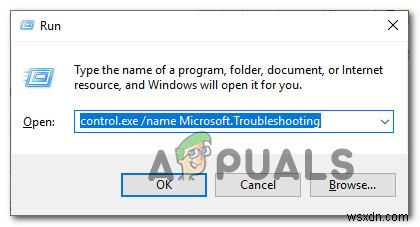
หมายเหตุ: หากคุณได้รับแจ้งจาก UAC (การควบคุมบัญชีผู้ใช้) ให้คลิกใช่ เพื่อให้สิทธิ์ของผู้ดูแลระบบ
- เมื่อคุณอยู่ในการแก้ไขปัญหา หน้าจอ เลื่อนไปที่ส่วนด้านขวาของหน้าจอแล้วคลิก แก้ไขปัญหาเกี่ยวกับ Windows Update (ภายใต้ระบบและความปลอดภัย ).
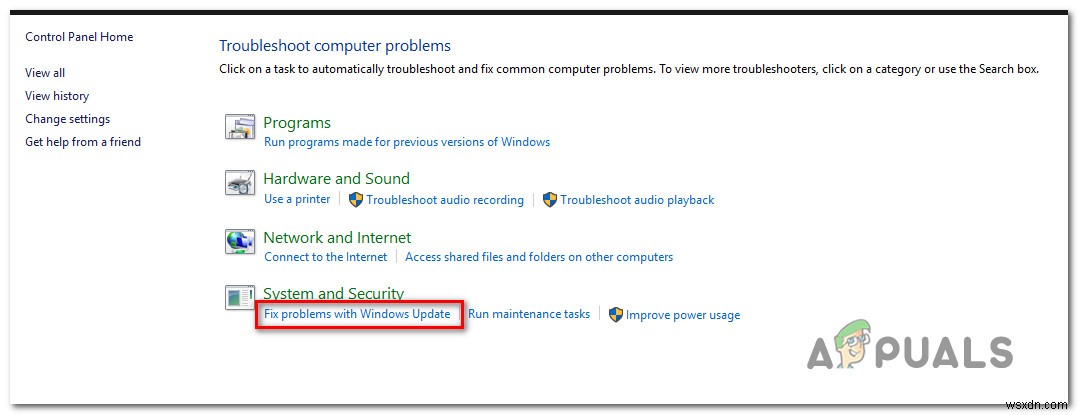
- ที่หน้าจอการอัปเดต Windows เริ่มต้น ให้คลิกที่ ขั้นสูง จากนั้นทำเครื่องหมายที่ช่องที่เกี่ยวข้องกับใช้การซ่อมแซมโดยอัตโนมัติ ก่อนคลิก ถัดไป เพื่อให้แน่ใจว่าการแก้ไขจะถูกนำไปใช้โดยอัตโนมัติหากพบการแก้ไขที่ใช้งานได้
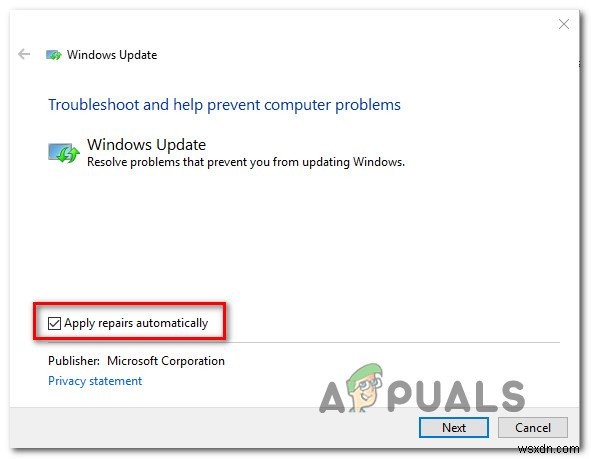
- รอให้การวิเคราะห์เสร็จสิ้น ขั้นตอนนี้จะกำหนดว่ากลยุทธ์การซ่อมแซมใดๆ ที่มาพร้อมกับตัวแก้ไขปัญหา Windows Update นั้นสามารถใช้ได้ในสถานการณ์เฉพาะของคุณหรือไม่
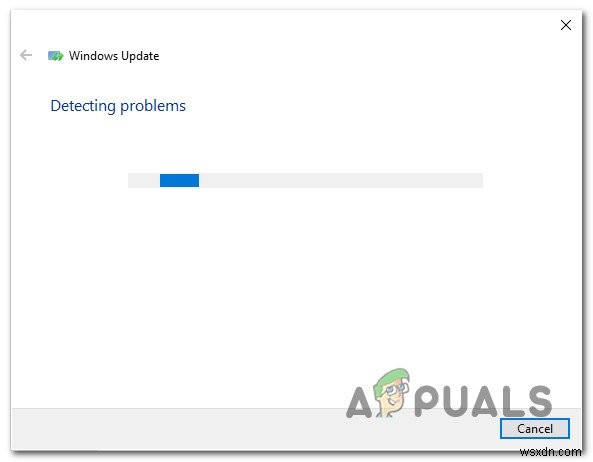
- หากมีการระบุกลยุทธ์การซ่อมแซมที่ใช้งานได้ คุณจะเห็นหน้าต่างอื่นซึ่งคุณจะมีตัวเลือกให้คลิกใช้การแก้ไขนี้ . ถัดไป ทำตามคำแนะนำบนหน้าจอเพื่อบังคับใช้การแก้ไข แต่โปรดจำไว้ว่า ขึ้นอยู่กับการแก้ไขที่ได้รับคำแนะนำ คุณอาจหรืออาจไม่จำเป็นต้องปฏิบัติตามคำแนะนำเพิ่มเติมหลายชุด
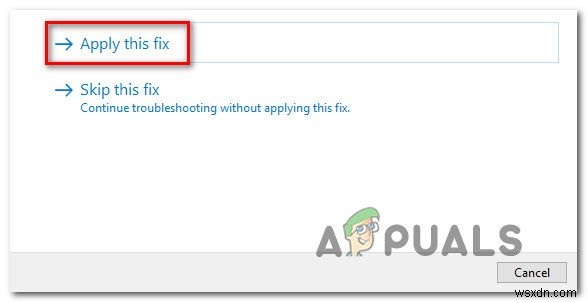
- เมื่อคุณใช้การแก้ไขที่แนะนำสำเร็จแล้ว ให้รีสตาร์ทคอมพิวเตอร์และดูว่าปัญหาได้รับการแก้ไขหรือไม่เมื่อลำดับการเริ่มต้นระบบครั้งถัดไปเสร็จสมบูรณ์
หากคุณยังคงพบกับ 800F0A13 เกิดข้อผิดพลาดเมื่อคุณพยายามติดตั้งการอัปเดต Windows อย่างน้อยหนึ่งรายการ ให้เลื่อนลงไปที่วิธีถัดไปด้านล่าง
วิธีที่ 2:การเรียกใช้ DISM และ SFC Scans
หากตัวแก้ไขปัญหา Windows Update ไม่มีประสิทธิภาพในการแก้ไขปัญหาโดยอัตโนมัติ คุณอาจต้องตรวจสอบสถานการณ์ที่ System File Corruption รบกวนองค์ประกอบ WU และทำให้การอัปเดตล้มเหลวด้วย 800F0A13 รหัสข้อผิดพลาด
ในกรณีที่สถานการณ์เช่นนี้เกิดขึ้นกับสถานการณ์ของคุณ วิธีที่มีประสิทธิภาพที่สุดในการแก้ไขปัญหาคือการเรียกใช้ยูทิลิตี้สองสามตัวที่สามารถแก้ไขข้อผิดพลาดทางตรรกะและความเสียหายของไฟล์ระบบ และคุณไม่จำเป็นต้องพึ่งพาชุดโปรแกรมของบุคคลที่สามด้วยซ้ำ เนื่องจาก Windows มียูทิลิตี้ในตัวสองตัวที่สามารถทำสิ่งนี้ได้: SFC (System File Corruption) และ DISM (การให้บริการและการจัดการอิมเมจการปรับใช้)
โปรดทราบว่า SFC จะแทนที่รายการที่เสียหายโดยอาศัยสำเนาแคชในเครื่องในขณะที่ DISM ใช้ส่วนประกอบย่อยของ WU เพื่อดาวน์โหลดสำเนาที่สมบูรณ์สำหรับไฟล์ที่เสียหายซึ่งจำเป็นต้องเปลี่ยน DISM มีประสิทธิภาพมากกว่าในกรณีที่ระบบเสียหาย ในขณะที่ SFC ดีกว่าเมื่อมีข้อผิดพลาดเชิงตรรกะ ดังนั้นเราจึงแนะนำให้คุณเรียกใช้ทั้งสองอย่างติดต่อกันอย่างรวดเร็ว
ต่อไปนี้คือคำแนะนำโดยย่อเกี่ยวกับการเรียกใช้ทั้ง SFC และ DISM เพื่อแก้ไข 800F0A13 ข้อผิดพลาด:
- กด แป้น Windows + R เพื่อเปิด วิ่ง กล่องโต้ตอบ จากนั้นพิมพ์ ‘cmd’ ในกล่องข้อความที่เพิ่งปรากฏขึ้นแล้วกด Ctrl + Shift + Enter เพื่อเปิดพรอมต์ CMD ที่ยกระดับ เมื่อคุณได้รับแจ้งจาก UAC (การควบคุมบัญชีผู้ใช้) ให้คลิกใช่ เพื่อให้สิทธิ์ของผู้ดูแลระบบ
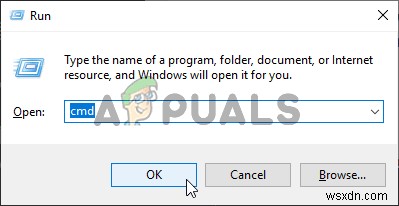
- เมื่อคุณจัดการเพื่อเปิดหน้าต่าง CMD ที่ยกระดับขึ้นได้ ให้พิมพ์คำสั่งต่อไปนี้แล้วกด Enter หลังจากแต่ละบรรทัดเพื่อเริ่มการสแกน DISM:
Dism.exe /online /cleanup-image /scanhealth Dism.exe /online /cleanup-image /restorehealth
หมายเหตุ: โปรดทราบว่า DISM ต้องการการเชื่อมต่ออินเทอร์เน็ตที่เชื่อถือได้เพื่อแทนที่อินสแตนซ์ที่เสียหายด้วยสำเนาที่มีประสิทธิภาพ คำสั่งแรกจะแทนที่ความไม่สอดคล้องกัน ในขณะที่คำสั่งที่สองจะเริ่มกระบวนการซ่อมแซม
- หลังจากการสแกน DISM เสร็จสิ้น ให้รีสตาร์ทคอมพิวเตอร์แล้วทำตามขั้นตอนด้านล่าง แม้ว่าจะไม่มีการรายงานการแก้ไขไฟล์ คุณควรดำเนินการตามคำแนะนำถัดไป
- เมื่อลำดับการเริ่มต้นถัดไปเสร็จสมบูรณ์ ให้ทำตามขั้นตอนที่ 1 อีกครั้งเพื่อเปิดข้อความแจ้ง CMD ที่ยกระดับขึ้นอีกครั้ง แต่คราวนี้ให้พิมพ์คำสั่งต่อไปนี้แทนแล้วกด Enter เพื่อเริ่มการสแกน SFC:
sfc /scannow
หมายเหตุ: ไม่ว่าในกรณีใด คุณควรขัดจังหวะกระบวนการนี้หลังจากเริ่มการสแกนครั้งแรก การทำเช่นนี้จะทำให้ระบบของคุณมีข้อผิดพลาดเชิงตรรกะอื่นๆ ที่อาจส่งผลให้เกิดข้อผิดพลาดอื่นๆ ในอนาคต
- ทันทีที่สามารถทำได้ ให้รีสตาร์ทคอมพิวเตอร์และดูว่า 800F0A13 ข้อผิดพลาดได้รับการแก้ไขเมื่อเริ่มต้นระบบครั้งถัดไป
หากรหัสข้อผิดพลาดเดิมยังคงเกิดขึ้นในขณะที่คุณพยายามติดตั้งการอัปเดต Windows ที่รอดำเนินการ ให้เลื่อนลงไปที่วิธีถัดไปด้านล่าง
วิธีที่ 3:ปิดใช้งานการรบกวนจากบุคคลที่สาม (ถ้ามี)
ตามรายงานของผู้ใช้หลายฉบับ ปัญหานี้อาจเกิดขึ้นได้เนื่องจากชุด AV ที่มีการป้องกันมากเกินไปซึ่งขัดขวางไม่ให้คอมโพเนนต์ WU สื่อสารกับเซิร์ฟเวอร์ Microsoft เพื่อดาวน์โหลดการอัปเดต
ชุดโปรแกรมบุคคลที่สามจำนวนมากออกจากระบบเนื่องจากทำให้เกิดปัญหานี้ แต่ Avast เป็นผู้กระทำผิดที่พบบ่อยที่สุด McAfee Sophos และ Comodo ยังถูกรายงานว่าเป็นชุดความปลอดภัยที่อาจทำให้เกิดปัญหานี้
หากคุณกำลังใช้เครื่องสแกนความปลอดภัยที่คุณสงสัยว่าต้องรับผิดชอบต่อ 800F0A13 คุณควรจะสามารถแก้ไขปัญหาได้โดยการปิดใช้งานการป้องกันแบบเรียลไทม์หรือโดยการถอนการติดตั้งชุดความปลอดภัยของบุคคลที่สามที่รับผิดชอบการรบกวน
ขั้นแรก คุณควรเริ่มต้นด้วยการปิดใช้งานการป้องกันตามเวลาจริง และตรวจสอบว่าปัญหายังคงเกิดขึ้นอยู่หรือไม่ แน่นอน ขั้นตอนนี้จะแตกต่างกันไปขึ้นอยู่กับไคลเอนต์ความปลอดภัยที่คุณใช้ แต่ด้วยชุด AV ของบริษัทอื่นส่วนใหญ่ คุณสามารถทำได้โดยตรงจากไอคอนแถบงาน เพียงคลิกขวาที่ไอคอนชุดความปลอดภัยและมองหาตัวเลือกที่ปิดใช้งานการป้องกันแบบเรียลไทม์
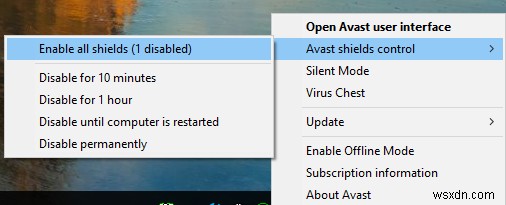
หลังจากที่คุณจัดการปิดการใช้งานการป้องกันแบบเรียลไทม์แล้ว ให้ลองอัปเดตอีกครั้งและดูว่าปัญหาได้รับการแก้ไขแล้วหรือไม่
หากคุณยังคงพบข้อผิดพลาด 800F0A13 คุณควรถอนการติดตั้ง AV ทั้งหมดและลบไฟล์ที่เหลือที่ยังคงบังคับใช้กฎความปลอดภัยเดียวกัน หากคุณตัดสินใจที่จะทำเช่นนี้ ให้ทำตามขั้นตอนที่ระบุไว้ในบทความนี้ (ที่นี่ ). มันจะแสดงวิธีการถอนการติดตั้งโปรแกรมความปลอดภัยโดยไม่ทิ้งไฟล์ที่เหลือซึ่งจะยังคงทำให้เกิดปัญหาเดิม
หากวิธีนี้ใช้ไม่ได้หรือคุณยืนยันแล้วว่าชุด AV ภายนอกไม่ก่อให้เกิดปัญหา ให้เลื่อนลงไปที่วิธีสุดท้ายด้านล่าง
วิธีที่ 4:ดำเนินการซ่อมแซมการเริ่มต้นระบบ
หากวิธีการข้างต้นไม่สามารถแก้ไขปัญหาได้ เป็นไปได้ว่าคุณกำลังเผชิญกับการทุจริตบางประเภทที่ไม่สามารถแก้ไขได้ตามปกติ ในสถานการณ์เช่นนี้ วิธีแก้ไขที่ดีที่สุดที่คุณสามารถใช้ได้ซึ่งไม่ทำให้ข้อมูลสูญหายคือดำเนินการซ่อมแซมการเริ่มต้นระบบ
ขั้นตอนนี้จะซ่อมแซมไฟล์ใดๆ ที่มีความสำคัญต่อกระบวนการเริ่มต้น Windows รวมถึงข้อมูลการบูต กระบวนการเคอร์เนล และกระบวนการพื้นหลังดั้งเดิม แต่โปรดทราบว่าในการดำเนินการตามขั้นตอนการซ่อมแซมการเริ่มต้นระบบ คุณจะต้องมีสื่อการติดตั้ง Windows หรือดิสก์การกู้คืนระบบ
หากคุณไม่มีสิ่งเหล่านี้ คุณยังคงสามารถทำตามขั้นตอนได้โดยการสร้างสื่อการซ่อมแซมการเริ่มต้นระบบ หากคุณตั้งใจที่จะเริ่มทำตามขั้นตอนนี้ ให้ทำตามคำแนะนำทีละขั้นตอน (ที่นี่ )


